linux配置和常见指令
一、关于linux的环境配置
- 不建议本地linux和windows装一起
- 建议采用虚拟机加linux中的centos
- 建议使用云服务器搭建linux学习平台
基于以上建议,本人使用的是腾讯云centos7.6 _64位,当然也可以选其他版本的操作系统和其他商家提供的云服务器,云服务器的好处就是当你操作失误后可以一键重置,省心省力,既不会影响本地电脑,又方便学习,提升学习效率。
A、云服务器使用步骤
- 购买好云服务器后,先重置密码,此密码即为root密码。
- 记住公网IP。
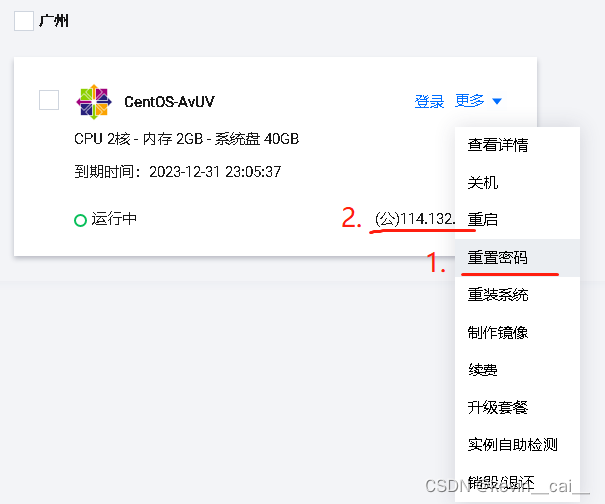
- 腾讯云服务器参考和连接
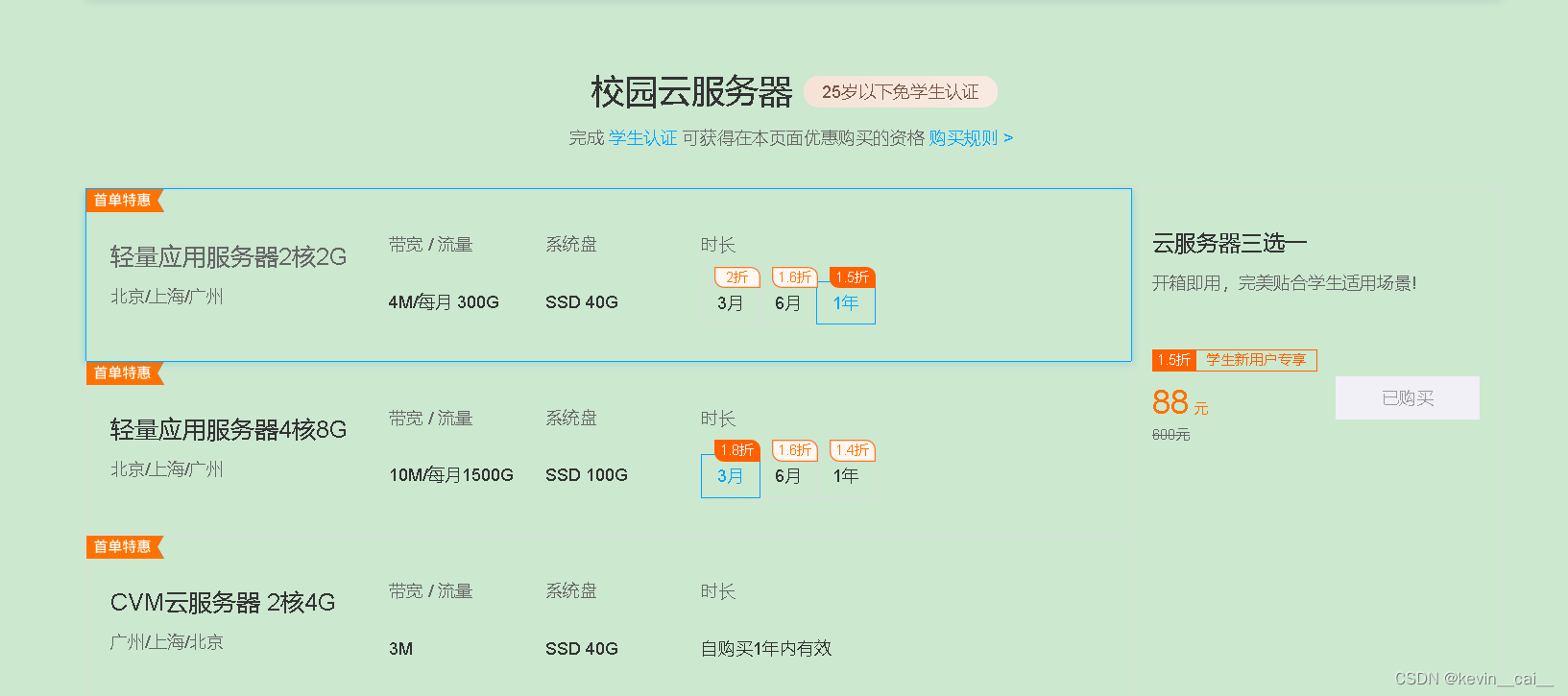
腾讯云学生服务器:点这里
B、Xshell远程终端 的使用
Xshell可以在Windows界面下用来访问远端不同系统下的服务器,从而比较好的达到远程控制终端的目的。学生使用校园版即可免费。
-
下载安装
Xshell7校园版:点这里 -
新建-设置
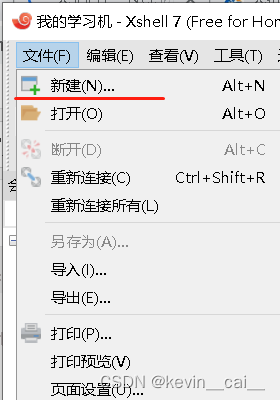
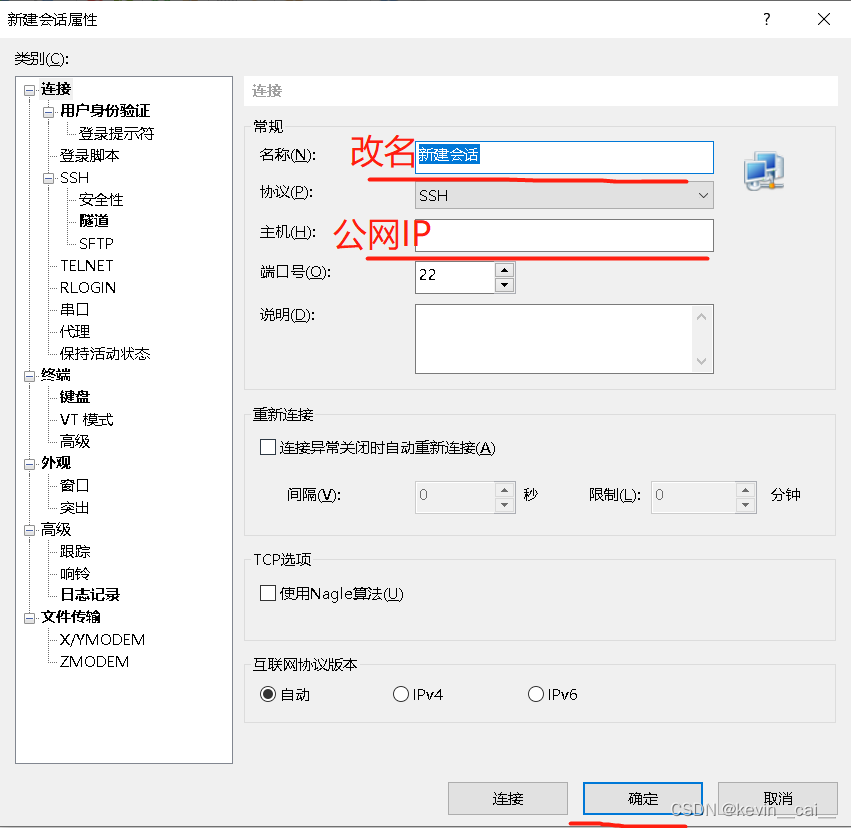
-
第一次登录选择root
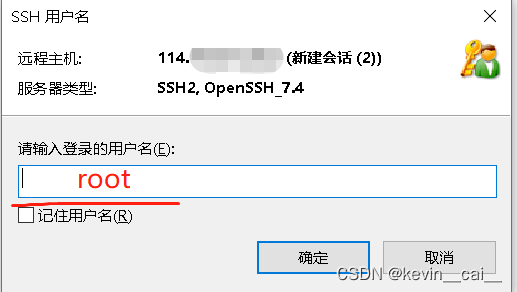
-
输入重置的密码
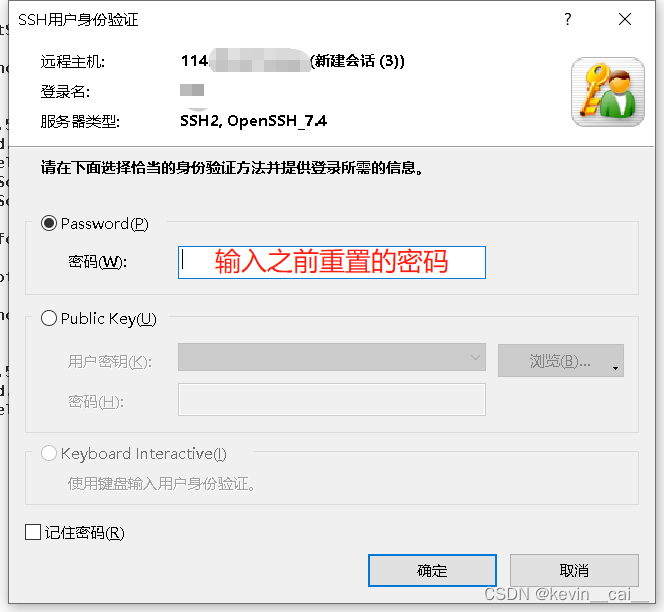
-
连接上会显示警告,不用管。
命令行会显示[root@VM-12-9-centos ~]#
这样子,#代表用户是root----超级用户。
在超级用户下可以创建普通用户,命令行输入代码:
a. 在root下创建普通用户、密码和删除用户
adduser yourname
passwd 123456
userdel -r yourname
注意:设置密码时不会显示
b. 在命令行登录的方式
代码:
ssh root@IP
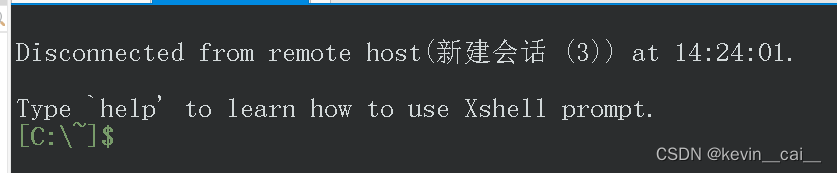
c. 目前普通用户什么权限都没有,也就是什么操作都暂时谨慎用root来执行。
在命令行模式的复制和贴贴用:
复制按ctrl + insert
贴贴按shift + insert
二、 常见指令
1. ls指令和alias指令
ls ==> 列出当前目录的文件名
ls -l ==> 列出文件详情(含隐藏文件)
ls -a ==> 列出文件名(含隐藏文件)
ls -la ==> 列出文件详情(含隐藏文件)
ll相当于ls-l的简写
alias l=‘ls -l’ ==> 给ls -l取个别名叫l
2. pwd指令
pwd ==> 显示当前路径
3. cd指令和clear指令
cd /etc ==> 切换到 /etc
cd ~ ==> 切换到家目录
cd - ==> 切换到最近访问的目录
cd .. ==> 切换到上一级目录
clear ==>清屏
4. touch指令和echo指令
#若文件a.txt已存在
touch a.txt ==> 更改a.txt的最近修改时间到当前时间
#若文件b.txt不存在
touch b.txt ==> 创建b.txt
echo abcd ==> 输出字符串"abcd"
echo $PATH ==> 输出变量PATH的值
5. mkdir指令
mkdir a ==> 创建空目录a
mkdir -p b/c ==> 创建递归多个空目录b/c
6. rmdir和rm指令
rmdir a ==> 删除空目录a
rm file ==>删除文件
rm -r ==>删除目录及其下所有文件
rm -f ==>强制删除,即使文件为文件属性为只读文件
7. man指令
man ls ==> 查阅关于 ls 的帮助信息
man -f read ==> 列出所有有关 read 的帮助手册
man 2 read ==> 查阅第2册中 read 的帮助信息
解释:手册分为8章
1是普通命令
2是系统调用
3是库函数
5是文件的格式
8. cp指令
cp file1 file2 ==> 将文件file1复制为file2
cp dir1/ dir2/ -r ==> 将目录dir1/复制为dir2/
9. mv指令
语法:
mv [选项] 源文件或目录 目标文件或目录
mv file ./下一级目录 ==>将文件移至新的目录
mv file ../上一级目录 ==>将文件移至新的目录
如果上/下级目录中没有此目录,则会进行移动并重新命名
mv file1 file2 ==>将file1重命名为file2
10. cat指令
cat file.txt ==> 显示文本文件内容
cat -n a.c ==> 显示文本文件内容(并显示行号)
cat -A a.c ==> 显示文本文件内容(含不可见字符)
11. more指令
more file.txt ==>长文本打印,cat是短文本打印
12. less指令
less file.txt ==>打印,按上下键可翻阅,/内容可以查找并显示其位置
13. head指令和tail指令
head file.txt ==>打印文本前十行
head -n file.txt ==>打印前n行
tail file.txt ==>显示最后十行
tail -n file.txt ==>显示最后n行
14. date指令
date ==> 查看当前日期时间
date -s “2020/12/12” ==> 设置日期
date +%F----%X ==>设置日期显示格式
date +%s ==>时间转时间戳
date -d@1525678905 ==>时间戳转时间
15. cal指令
cal [参数][月份][年份] ==> 一个参数为年份,两个参数为月份和年份
-3 ==> 显示系统前后三个月的月历
-j ==> 显示在当年中的第几天
-y ==> 显示当前年份的日历
16. find指令
find /路径 -name test.c - ==>在此路径下按照文件名查找
17. grep/which/whereis指令
grep 'apple' /usr -rn ==> 在/usr中查找包含apple的文件
which ls ==> 查找指令
whereis ls ==>搜索文档程序压缩包
18. zip/unzip指令
zip a.zip file dir/ ==> 将指定的文件和目录压缩成a.zip
unzip a.zip ==> 解压a.zip
19. tar指令
不指定路径
tar czf a.tar.gz dir/* ==> 将目录dir中的所有文件归档并压缩为gz格式
tar tf a.tar.gz ==> 查看压缩文件a.tar.gz
tar xzf a.tar.gz ==> 解压压缩文件a.tar.gz
指定路径
tar -xf a.tar -C /tmp ==> 将文件释放到/tmp
tar -xzf a.tar.gz -C /tmp ==> 将文件解压到/tmp
20. bc指令
bc回车进入浮点运算,quit退出。
21. uname -r指令
uname可现实linux主机所用的操作系统的版本、硬件的名称等基本信息。(-a或all详细输出所有信息,依次为内核名称,主机名,内核版本号,内核版本,硬件名,处理器类型,硬件平台类型,操作系统名称)
22. top指令
top 回车 ==>相当于windows的任务管理器
23. 常用快捷键
a. tab 命令补全和档案补齐
b. ctrl + c 停止当前程序
c. ctrl + d 键盘输入结束,相当于exit






















 198
198

 被折叠的 条评论
为什么被折叠?
被折叠的 条评论
为什么被折叠?








